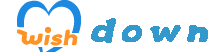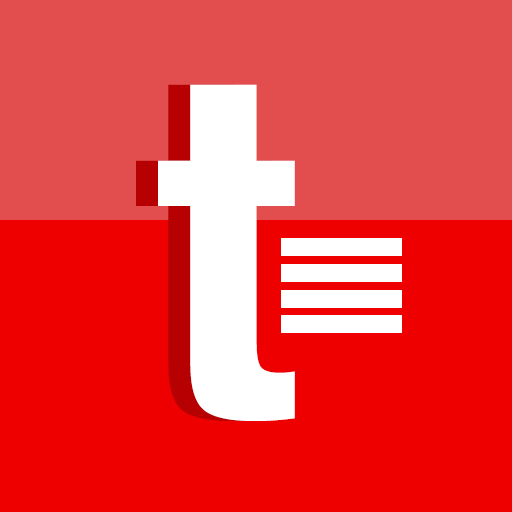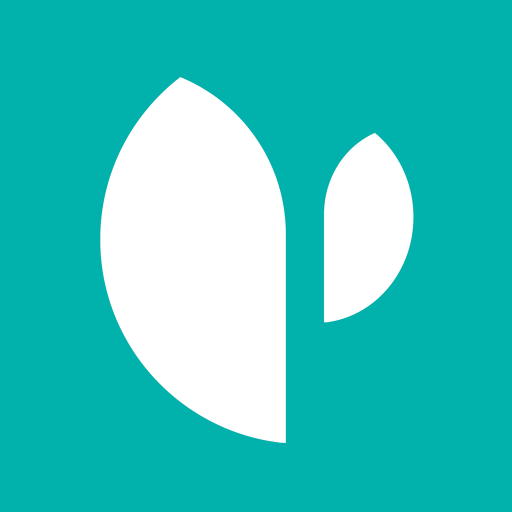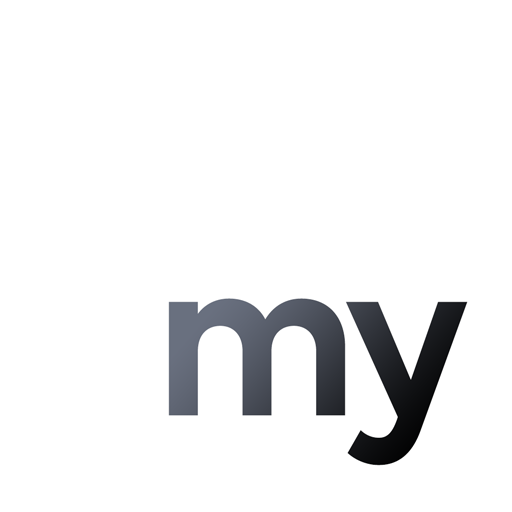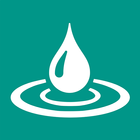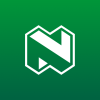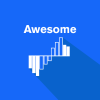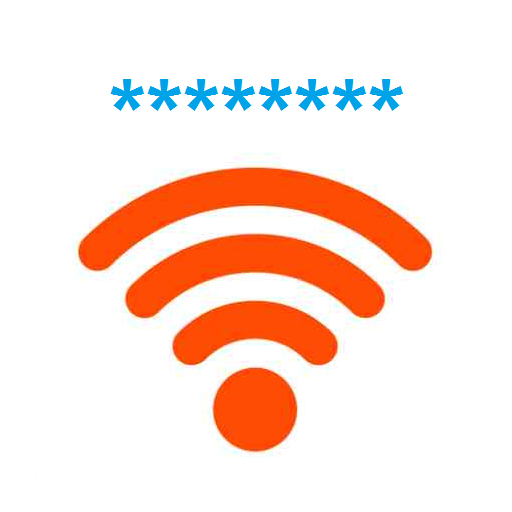
How to change wifi password
Скриншот
Описание
Содержание
Есть много причин изменить пароль Wi-Fi. Вы можете забыть свой пароль Wi-Fi или захотеть изменить его из соображений безопасности. Это приложение объясняет, как изменить пароль Wi-Fi. Вы можете войти в маршрутизатор Wi-Fi, используя IP-адрес по умолчанию и пароль маршрутизатора, а также легко изменить пароль Wi-Fi. Если вы хотите связаться с нами, вы можете отправить нам свои вопросы через форму в меню «Поддержка».
Содержание приложения
Информация,
Информация об имени пользователя и пароле по умолчанию, необходимая для первого входа в маршрутизатор,
смена пароля Wi-Fi tp link (для вашей интернет-безопасности будет правильным обновлять этот пароль каждые 3 месяца. Необходимую информацию для входа вы можете найти на этикетке на задней панели модема или в нашем приложении)
Netgear (IP-адрес для входа по умолчанию — 192.168.0.1. Это облегчит вашу работу по созданию резервной копии перед обновлением или перезагрузкой модема.)
Поддержка (в нашем мобильном приложении объясняется, как изменить пароль Wi-Fi для наиболее часто используемых брендов, таких как tp link, linkedys, cisco, netgear, tenda, huawei. Пользовательские интерфейсы аналогичны, но вы можете связаться с нами, если у вас есть вопросы о вашем местном бренде.)
Шаг 1. Получите доступ к настройкам вашего маршрутизатора
* Подключитесь к сети Wi-Fi на компьютере, смартфоне или планшете.
* Откройте веб-браузер и введите IP-адрес вашего маршрутизатора в адресную строку. IP-адрес по умолчанию обычно 192.168.0.1 или 192.168.1.1.
* Введите имя пользователя и пароль для вашего маршрутизатора. Если вы их не меняли, они обычно являются «административными» для обоих.
Шаг 2. Перейдите к настройкам беспроводной сети.
* После входа в систему найдите раздел настроек «Беспроводная связь» или «Wi-Fi» в интерфейсе роутера.
Шаг 3. Измените пароль.
* На вкладке «Безопасность» или «Пароль» вы найдете поле для ввода нового пароля Wi-Fi.
* Создайте надежный пароль длиной не менее 12 символов, включающий в себя сочетание прописных и строчных букв, цифр и символов.
* Подтвердите новый пароль, введя его еще раз в соответствующее поле.
Шаг 4. Сохраните изменения
* Нажмите кнопку «Сохранить» или «Применить», чтобы сохранить изменения.
* Маршрутизатор перезагрузится, чтобы применить новый пароль. Это может занять несколько минут.
Шаг 5. Повторно подключите свои устройства
* После перезагрузки маршрутизатора все устройства, подключенные к сети Wi-Fi, будут отключены.
* Повторно подключите каждое устройство к сети, используя новый пароль.
Дополнительные советы
* Запишите свой новый пароль и сохраните его в надежном месте.
* Рассмотрите возможность регулярной смены пароля маршрутизатора для повышения безопасности.
* Включите шифрование WPA2 или WPA3 для оптимальной безопасности.
* Если во время процесса у вас возникнут какие-либо проблемы, обратитесь к руководству вашего маршрутизатора или обратитесь за поддержкой к производителю.
Информация
Версия
3.44.0.8
Дата выпуска
08 августа 2024 г.
Размер файла
37 МБ
Категория
Инструменты
Требуется Android
5.1+ (Леденец)
Разработчик
tbeapps
Устанавливает
0
ИДЕНТИФИКАТОР
com.show.wifipasswordchange
Доступен на
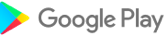
Вам также может понравиться
Высококачественные приложения
-
 Ежедневные цитаты мотивацииИнструментыАПК
Ежедневные цитаты мотивацииИнструментыАПК
0
ПОЛУЧАТЬ -
 Пульт дистанционного управления Gree AcИнструментыХАПК
Пульт дистанционного управления Gree AcИнструментыХАПК
ПОЛУЧАТЬ -
 ЭКО-вилкиИнструментыАПК
ЭКО-вилкиИнструментыАПК
0
ПОЛУЧАТЬ -
 Ансель ИРИнструментыАПК
Ансель ИРИнструментыАПК
ПОЛУЧАТЬ -
 Производительность графического процессора. Контрольный показательИнструментыАПК
Производительность графического процессора. Контрольный показательИнструментыАПК
ПОЛУЧАТЬ -
 Конвертер Лей ЕвроИнструментыАПК
Конвертер Лей ЕвроИнструментыАПК
0
ПОЛУЧАТЬ